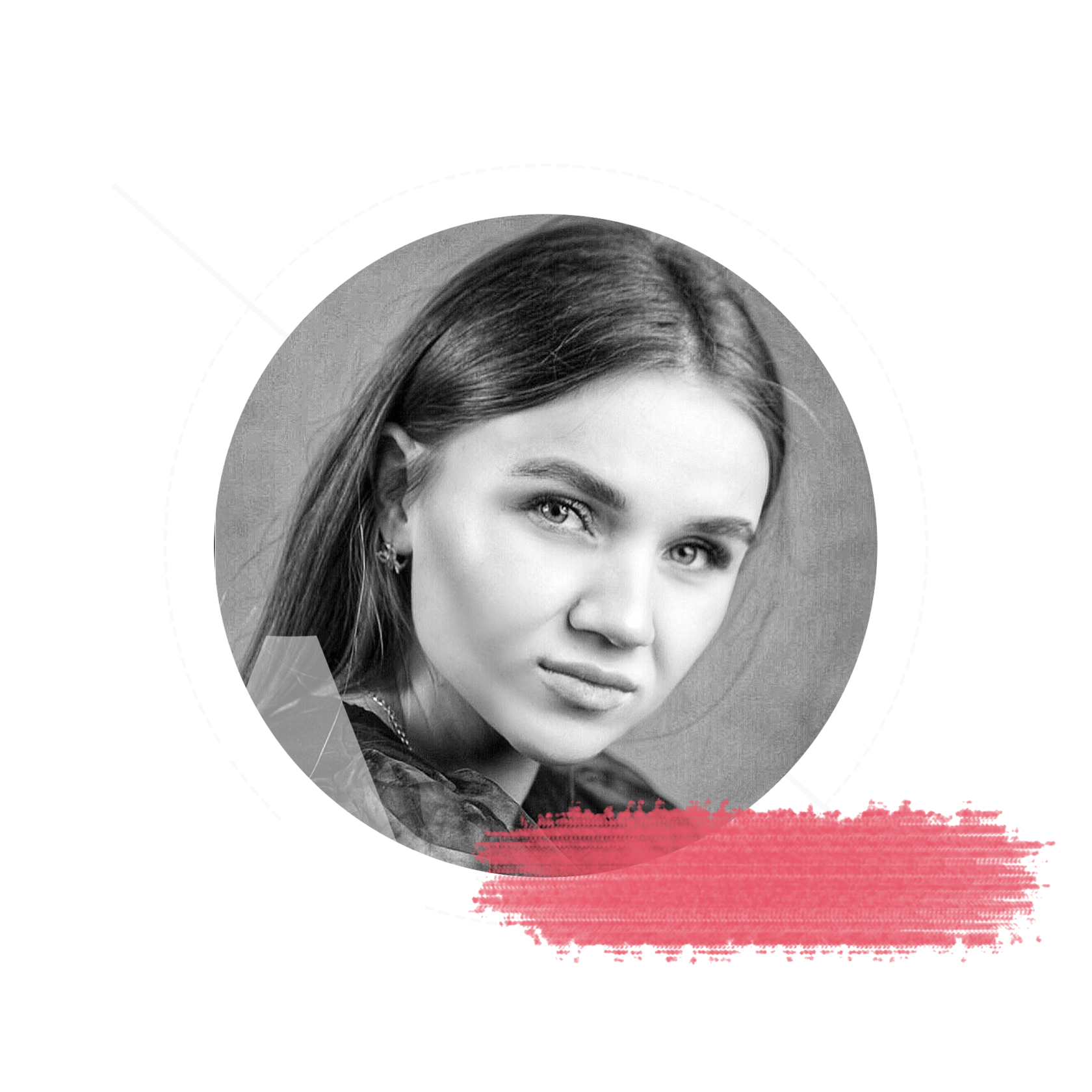Урок 4
Работа с текстом
Задача:
научиться использовать инструмент Текст, задавать стили текста, узнать основные функции работы с текстом
научиться использовать инструмент Текст, задавать стили текста, узнать основные функции работы с текстом
ПРИМЕНЕНИЕ ТЕКСТА
Задание 1
Выясним, как применяется текст в Paint.NET.
К картинке ниже необходимо написать названия месяцев.
К картинке ниже необходимо написать названия месяцев.
Кликните на это изображение и сохраните его под названием "Времена года".
Скачаем картинку и откроем ее в Paint.NET.
Замечания:
Поэтому создадим новый слой (чтобы не портить фоновый) и выберем инструмент Текст. Далее кликнув на любую область полотна, создадим текстовую область. Ее можно перемещать во все стороны используя иконку ниже поля текста. Выберем на панели сверху размер текста = 48.
Давайте впишем в места, нарисованные кистью, названия месяцев Зимы.
Замечания:
- Инструмент Текст применяется только к активному слою.
- Редактировать текст нельзя.
- Удалить текст можно только если отменить операцию, замазать Кистью или удалить слой, к которому применен текст.
Поэтому создадим новый слой (чтобы не портить фоновый) и выберем инструмент Текст. Далее кликнув на любую область полотна, создадим текстовую область. Ее можно перемещать во все стороны используя иконку ниже поля текста. Выберем на панели сверху размер текста = 48.
Давайте впишем в места, нарисованные кистью, названия месяцев Зимы.

Создавая для каждого сезона отдельный слой, заполните остальные месяцы.
СТИЛИ ТЕКСТА
Задание 2
Научимся украшать текст, используя цветовую палитру,
заливку, шрифт, стили текста.
заливку, шрифт, стили текста.
Скачайте красивую картинку из Интернета и нанесите поверх нее текст, используя варианты украшения текста. В качестве текста можно взять любимую цитату.
Откроем картинку в Paint.NET и создадим новый слой.
Напишем первую строку текста. Ваша картинка должна быть однородной цветовой гаммы, чтобы текст, размещенный на ней лучше читался. На темном фоне лучше всего использовать белый цвет текста.
Создадим текст и применим к нему белую заливку, выбрав цвет на цветовом круге слева снизу.
Откроем картинку в Paint.NET и создадим новый слой.
Напишем первую строку текста. Ваша картинка должна быть однородной цветовой гаммы, чтобы текст, размещенный на ней лучше читался. На темном фоне лучше всего использовать белый цвет текста.
Создадим текст и применим к нему белую заливку, выбрав цвет на цветовом круге слева снизу.
На то, как выглядит текст, в большей степени влияет выбор шрифта. Используйте в своем решении шрифт, который вам понравится. Выбрать его можно на верхней панели. Важно отметить: стили текста и шрифт применяются ко всему текстовому полю.
Далее давайте рассмотрим варианты стилей текста. Его можно сделать жирным, курсивным, подчеркнутым, зачеркнутым, выбрав соответствующий пункт на верхней панели.
Также на верхней панели мы можем выбрать Выравнивание текста относительно текстового поля: слева, по центру, справа. По умолчанию выбрано выравнивание по левому краю.
Рассмотрим Заливку текста. По умолчанию выбрано значение сплошной цвет, но нажав на этот пункт, вы увидите, что есть много вариаций узоров заливки текста.
При заливке текста узором, важно знать, что Основной цвет будет цветом узора, а Дополнительный цвет будет цветом букв.
Создадим новый слой и напечатаем еще текста, применив к нему Заливку узором и выбрав курсивный стиль.
Далее давайте рассмотрим варианты стилей текста. Его можно сделать жирным, курсивным, подчеркнутым, зачеркнутым, выбрав соответствующий пункт на верхней панели.
Также на верхней панели мы можем выбрать Выравнивание текста относительно текстового поля: слева, по центру, справа. По умолчанию выбрано выравнивание по левому краю.
Рассмотрим Заливку текста. По умолчанию выбрано значение сплошной цвет, но нажав на этот пункт, вы увидите, что есть много вариаций узоров заливки текста.
При заливке текста узором, важно знать, что Основной цвет будет цветом узора, а Дополнительный цвет будет цветом букв.
Создадим новый слой и напечатаем еще текста, применив к нему Заливку узором и выбрав курсивный стиль.

Добавим еще одно текстовое поле, добавим к нему Заливку Сплошной цвет, выберем на палитре белый цвет и применим Подчеркнутый стиль. Готово:
ТВОРЧЕСКИЙ МИНИ-ПРОЕКТ
Задание 3*
Используя знания, полученные из предыдущих заданий, скачайте и заполните анкету ниже, использую различные варианты оформления текста.
Если вы стесняетесь рассказать о себе, то расскажите о своем друге/любимом герое/знаменитости.
Кликните на это изображение и сохраните его под названием "Анкета".
Итоги урока
На этом занятии мы научились размещать и украшать текст на изображения в Paint.NET.
Работа с текстом является очень важным разделом в компьютерной графике.
Работа с текстом является очень важным разделом в компьютерной графике.